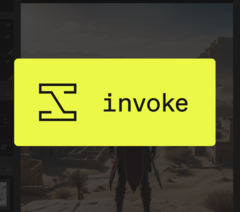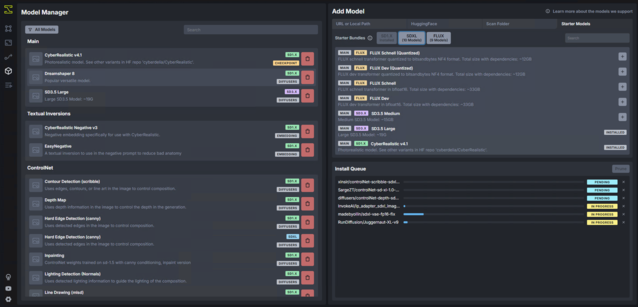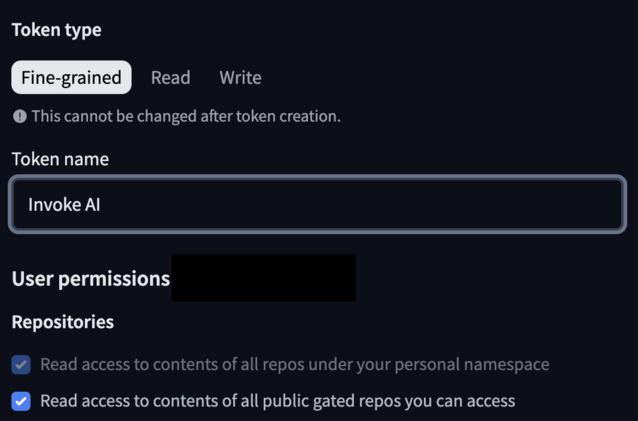Il y a un grand nombre de raisons pour lesquelles vous pourriez vouloir héberger votre propre générateur d'images AI. Que vous souhaitiez éviter les filigranes et la publicité, générer plusieurs images sans abonnement, ou pousser votre génération d'images au-delà de ce qui est autorisé éthiquement par le service, l'hébergement de votre propre instance et l'utilisation des données d'entraînement d'une société comme Stable Diffusion vous permettent de garder le contrôle ultime sur ce que votre IA génère.
Pour commencer, vous devez télécharger l'édition communautaire d'Invoke AI à partir de ici. Sous Windows, la quasi-totalité du processus d'installation est désormais automatisée, avec l'installation de toutes les dépendances requises. Cependant, ce n'est pas forcément le cas pour les versions Linux et macOS, donc votre kilométrage peut varier. Pour nos expériences, nous avons utilisé une machine virtuelle fonctionnant sous Windows 11, avec 8 cœurs d'une Ryzen 9 5950 alloués, une RTX 4070(disponible sur Amazon) transférée à la VM et 24 Go de RAM sur un SSD NVMe de 1 To. Les GPU AMD sont pris en charge, mais uniquement sous Linux.
Une fois le processus d'installation terminé, lancez Invoke AI pour générer les fichiers de configuration, puis arrêtez-le. La raison en est qu'il est recommandé d'apporter quelques modifications à diverses parties du système pour activer le "mode Low-VRAM".
Bien qu'Invoke AI ne précise pas ce qui constitue une VRAM faible, les 12 Go de RAM de la RTX 4070 ne permettront probablement pas de faire fonctionner un modèle de 24 Go. Pour ce faire, vous devez éditer le fichier invokeai.yaml qui se trouve dans le dossier d'installation avec un éditeur de texte et ajouter la ligne suivante :
enable_partial_loading : true
Une fois édité, pour les utilisateurs de Windows utilisant des GPU Nvidia, vous devez définir CUDA - Sysmem Fallback Policy sur "Prefer No Sysmem Fallback" dans les paramètres globaux des panneaux de contrôle Nvidia. Vous pouvez personnaliser la quantité de cache que vous souhaitez allouer à la VRAM, mais pour la plupart des gens, l'activation du mode "Low-VRAM" devrait suffire pour commencer.
Top 10
» Le Top 10 des PC portables multimédia
» Le Top 10 des PC portables de jeu
» Le Top 10 des PC portables de jeu légers
» Le Top 10 des ordinateurs portables bureautiques
» Le Top 10 des PC portables bureautiques premium/professionnels
» Le Top 10 des Stations de travail mobiles
» Le Top 10 des Ultraportables
» Le Top 10 des Ultrabooks
» Le Top 10 des Convertibles
» Le Top 10 des Tablettes
» Le Top 10 des Tablettes Windows
» Le Top 10 des Smartphones
» Le Top 10 des PC Portables á moins de 300 euros
» Le Top 10 des PC Portables á moins de 500 euros
» Le Top 25 des meilleurs écrans d'ordinateurs
Certains modèles peuvent être téléchargés immédiatement, comme Dreamshaper et CyberRealistic, mais pour utiliser Stable Diffusion, vous devez créer un compte Hugging Face et générer un jeton pour permettre à Invoke AI de télécharger le modèle. Cependant, il existe des moyens d'ajouter des modèles via une URL, un chemin local ou en analysant un dossier. Pour créer le jeton, cliquez sur l'avatar de votre compte en haut à droite et sélectionnez "Jetons d'accès". Vous pouvez appeler le jeton comme vous le souhaitez, mais vous devez donner accès aux éléments suivants :
Copiez le jeton et collez-le dans la case de la section " Hugging Face" de l'onglet "Modèles". Il se peut que vous deviez autoriser l'accès à l'aide d'une confirmation sur le site Web. Vous n'avez pas besoin de vous inscrire pour recevoir des mises à jour, et Invoke AI devrait vous inviter à autoriser l'accès.
Gardez à l'esprit que les différents modèles occuperont une bonne partie de l'espace de stockage en fonction de ce que vous choisirez de télécharger. La version 3.9 de Stable Diffusion pèse environ 19 Go.
Si vous avez tout configuré correctement, vous devriez être prêt à partir. Vous pouvez accéder à l'interface via un navigateur web sur la machine hôte en allant sur http://127.0.0.1:9090. Rien ne vous empêche de rendre cette interface accessible à d'autres machines de votre réseau local.
Dans l'onglet "canvas", vous pouvez taper un texte pour générer une image. Juste en dessous, vous pouvez définir la résolution de l'image que vous souhaitez générer ; gardez à l'esprit que plus la résolution est élevée, plus le processus est long, bien que vous puissiez générer une résolution plus faible et utiliser l'un des outils de mise à l'échelle pour produire une résolution plus élevée. En dessous, vous pouvez sélectionner le modèle que vous souhaitez utiliser. Sur les 4 modèles testés, Juggernaut XL, Dreamshaper 8, CyberRealistic v4.8 et Stable Diffusion 3.5 (Large), Stable Diffusion a produit des images plus photoréalistes, mais a eu du mal à interpréter les invites textuelles, tandis que les autres ont produit des images semblables à des scènes coupées dans des jeux.
De toute évidence, le meilleur modèle est celui qui vous donne les meilleurs résultats pour votre cas d'utilisation. La diffusion stable est de loin le modèle le plus lent, puisqu'il faut environ 30 à 50 secondes pour produire une image, mais les résultats semblent être les plus réalistes et les plus agréables des quatre modèles testés.
Invitations :
- En haut à gauche : Une femme intelligente marchant dans une rue et regardant vers l'arrière de la caméra avec la circulation sur le côté gauche
- En haut à droite : Un chien carlin léchant une banane
- En bas à gauche : Un petit homme de l'espace assis dans la moitié d'une coquille d'œuf à la surface de la lune
- En bas à droite : Une fille aux cheveux blonds et aux yeux bleus mangeant du pop-corn à la maison
Il y a encore beaucoup à découvrir avec Invoke AI. L'outil vous permet de retravailler des parties d'une image, de produire des itérations, d'affiner des images et de créer des flux de travail. Vous n'avez pas besoin d'un matériel excessif pour l'utiliser, la version Windows fonctionnera sur n'importe quel GPU Nvidia de la série 10xx ou plus récent, bien que vous puissiez vous attendre à ce que les choses soient un peu plus lentes lors de la génération des images. Bien que les avis soient partagés en ce qui concerne l'entraînement des modèles d'IA et la consommation d'énergie nécessaire, l'exécution locale de l'IA sur votre propre matériel est un excellent moyen de produire des images libres de droits pour toute une série d'objectifs.
Source(s)
Invoquer l'IA (via GitHub), Hugging Face